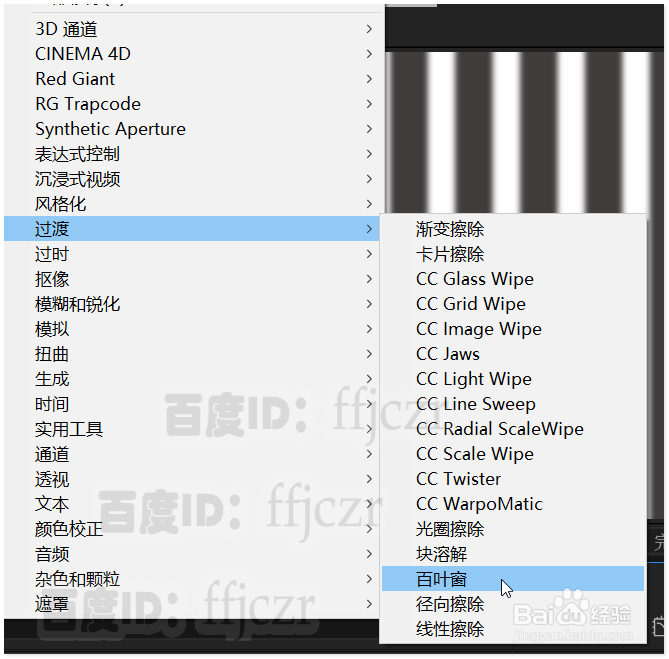AE中如何创建漏沙般的文字动效
1、新建一个合成项目,分辨率为1280*720;方形像素,25帧率,时间为10秒.在合成层添加一个纯色层,颜色为深色,并命名为背景层。
2、 在合成层新建一个文本层,并在显示区输入相应文字;且将文字居中显示。
3、 新建一个纯色层,并将该层移动到文本层的下一层。给该层添加效果,过渡中的百页窗;这一层将作为文字层的参考层。
4、 在效果控件栏中展开百页窗的列表,调整参数:过渡完成值为58%,方囿鹣分胰向为0x,0;宽度为100.羽化为10. 此时纯色层生成了黑白相隔的竖条纹。关闭该层的显示。
5、给文字层添加效果,生成中的四色渐变;风格化中的彩色浮雕。二个效果的参数选用默认即可。
6、 给文字层添加效果,时间中的时间置换;展开效果控件中的时间置换列表,将时间置换图层改为第4步创建的纯色层(带百叶窗效果的层),选用效果和蒙版。
7、 在时间线为1时,激活时间置换列表中的最大移位时间关键帧,值为1;时间线为1.2时,最大移位时间值为2. 此时点击播放还没有动效出现。
8、 时间线为3时,激活文字层的位置关键帧;时间线为4.5时,将文字往饺咛百柘显示区下方移动。这过程就产生了文字从显示中心往下掉落的动画。结合时间置换的效果,文字产生了如同漏沙般的动效。
声明:本网站引用、摘录或转载内容仅供网站访问者交流或参考,不代表本站立场,如存在版权或非法内容,请联系站长删除,联系邮箱:site.kefu@qq.com。
阅读量:36
阅读量:27
阅读量:21
阅读量:37
阅读量:40